iPhoneが同期しない問題をすばやく修正するための10のヒント
iPhoneがiTunesと同期していませんか? あなたの答えが「はい」の場合、あなたは正しい場所に来ています。 最近、多くのユーザーがこの問題に直面していることがわかりました。 ありがたいことに、この問題を解決するための簡単な解決策もいくつかあります。 デバイスで同期セッションを開始できなかったか、古いバージョンのiTunesを実行している可能性があります。 この投稿では、iPhone6sがiTunesと同期しない場合の対処方法を説明します。 これらのソリューションは、iOSのほぼすべてのメジャーバージョンに適用できます。
iPhoneが同期しない問題を修正するための10のヒント
私のiPhoneが同期しないときはいつでも、私が段階的に実装するいくつかの専門家の提案があります。 私はそれらすべてをここにリストしました。
iPhoneが同期しない問題に直面する最も一般的な理由の6つは、古いバージョンのiTunesを携帯電話で使用していることです。 新世代の電話をお持ちの場合は、古いiTunesが機能しない可能性があります。 ほとんどの場合、iPhone XNUMXsはiTunesと同期せず、iTunesを更新するだけで解決されます。
これを行うには、「iTunes」タブに移動し、「アップデートの確認」オプションをクリックします。 これは、Windowsの「ヘルプ」セクションにあります。 利用可能な最新バージョンのiTunesをチェックします。 後で、画面の指示に従ってiTunesを更新できます。
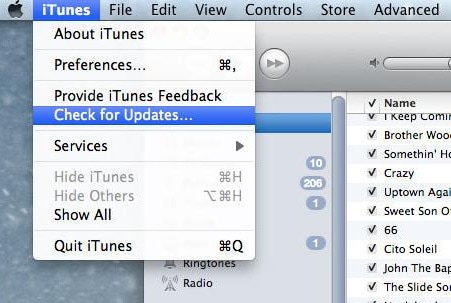
最初に、購入時に、コンピュータにiTunesへのアクセスを許可しておく必要があります。 同期セッションの開始に失敗するセキュリティ上の懸念がある可能性があります。 これを修正するには、iTunesを使用してコンピュータを再認証します。 iTunesの[ストア]タブに移動し、[このコンピュータを認証する]オプションをクリックします。 ポップアップメッセージの「承認」ボタンを選択して、操作を完了します。
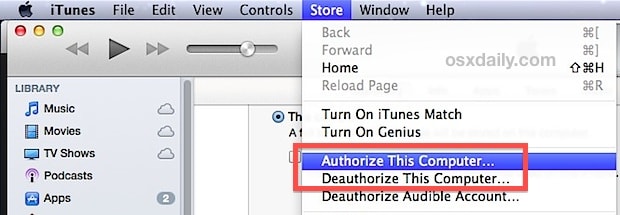
言うまでもなく、これは最も簡単な方法のXNUMXつです。 更新してもiPhoneが同期しない場合は、コンピュータを再起動してください。 最近の変更を実装し、この問題を解決する可能性があります。
システムのUSBポートまたは電話の接続ポートのいずれかが正しく機能していない場合は、iPhoneの同期の問題が発生する可能性もあります。 これを解決するには、電話の接続ポートが正しく機能しているかどうかを確認します。 同時に、別のUSBポートを介してデバイスをシステムに接続してみてください。

USBケーブルまたはワイヤレスでiPhoneをiTunesと同期できます。 USB方式が機能しない場合は、WiFi同期オプションをオンにします。 さらに、WiFi同期オプションが誤動作していると思われる場合は、同じプロセスを繰り返します。 デバイスの[概要]の下にある[オプション]タブに移動し、Wi-Fi経由でデバイスを同期する機能のオン/オフを切り替えるだけです。
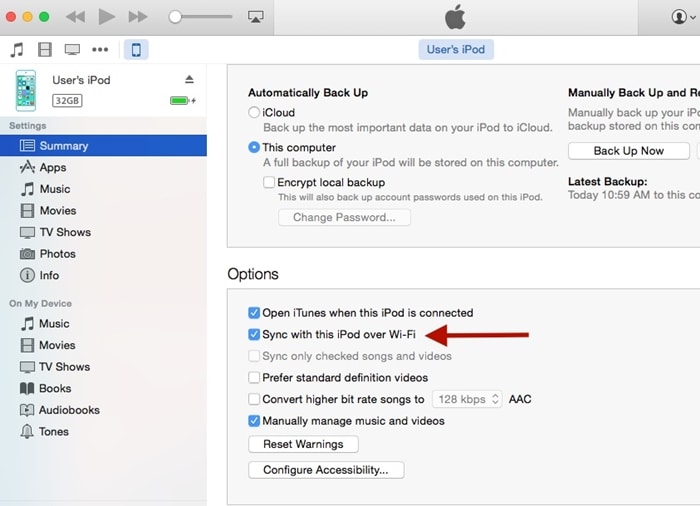
iOSデバイスをWindowsシステム上のiTunesと同期しようとしている場合は、そのドライバーを更新する必要があります。 PCのデバイスマネージャーに移動し、iOSデバイスを右クリックします。 ここから、ドライバーの更新を選択できます。 オンラインでアップデートを検索し、画面の指示に従ってiOSデバイスの関連ドライバーをアップデートするだけです。
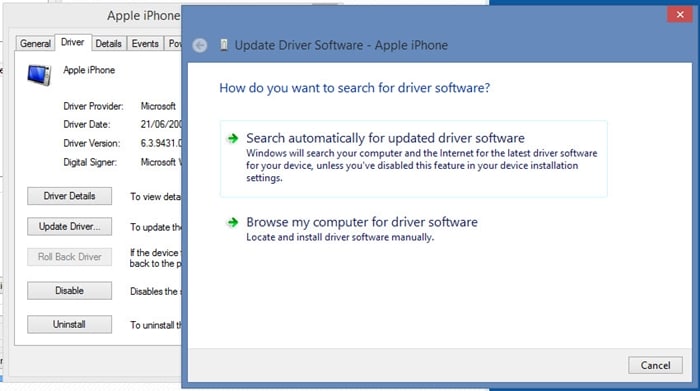
これはあなたを驚かせるかもしれませんが、ほとんどの場合、Apple Musicアプリケーションとの競合のため、iPhone6sはiTunesと同期しません。 iTunesがAppleMusicを同期できない場合は、この問題が発生する可能性があります。 したがって、いつでもこの機能をオフにして、問題の根本原因を診断できます。 まず、iPhoneの設定に移動し、AppleMusicの機能をオフにします。 iTunesでも同じことをします。 iTunesの一般設定に移動し、「AppleMusicを表示する」オプションのチェックを外します。
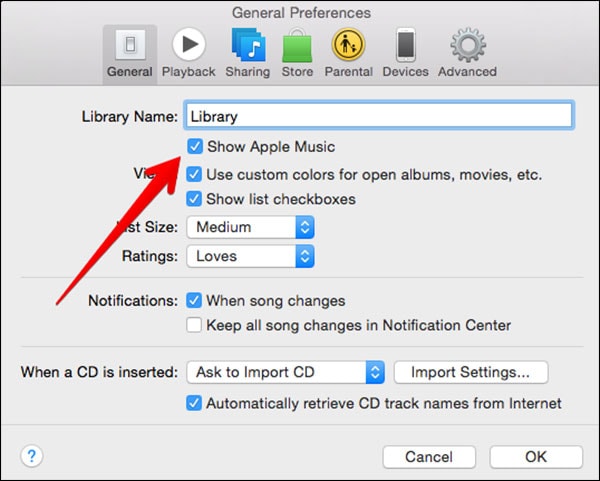
後で、iTunesを再起動し、デバイスの接続を再試行して、同期セッションの開始に失敗したかどうかを確認できます。
iOSデバイスに問題がある場合は、再起動するだけで修正できます。 デバイスをシステムから切断し、電源(スリープ/スリープ解除)ボタンを押すだけで、電話の電源スライダーが表示されます。 スライドさせてデバイスの電源を切るだけです。 電話がオフになるまで数秒待ちます。 その後、再起動して、iTunesへの接続を再試行してください。

iPhone 6sがiTunesと同期しない場合は、電話を再起動するだけでは修正できないことがあります。 したがって、これを修正するために追加の対策を講じる必要がある場合があります。 理想的には、iPhoneが同期しないときに、この問題を修正するためにiPhoneをハードリセットします。
iPhone 6s以前の世代のデバイスを使用している場合は、ホームボタンと電源(スリープ解除/スリープ)ボタンを同時に10秒以上長押しします。 画面が真っ暗になり、Appleロゴを表示して再起動します。

iPhone7および7Plusデバイスの場合、電源ボタンと音量小ボタンを同時に押すことで同じことができます。 Appleのロゴが画面に表示されたら、それらを手放します。
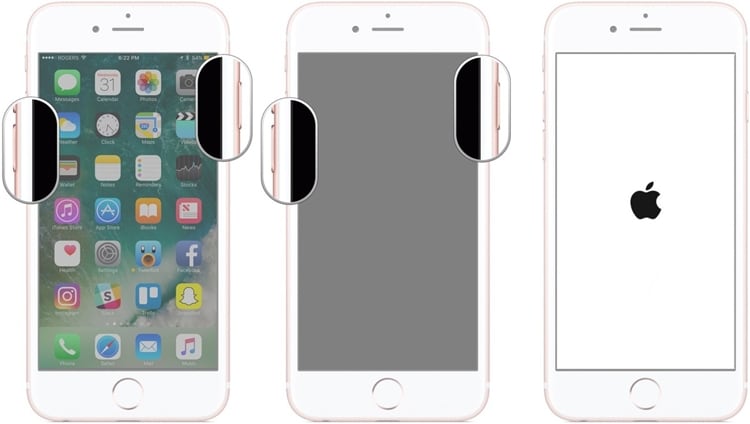
これはデバイスのデータを消去するため、これを最後の手段と考えてください。 上記の提案のいずれもiPhoneが同期しない問題を解決するのに機能しない場合は、デバイスをリセットしてみてください。 [設定]>[一般]>[リセット]に移動し、[すべてのコンテンツと設定を消去]オプションを選択します。 ポップアップメッセージに同意し、デバイスを工場出荷時の状態にリセットしてください。
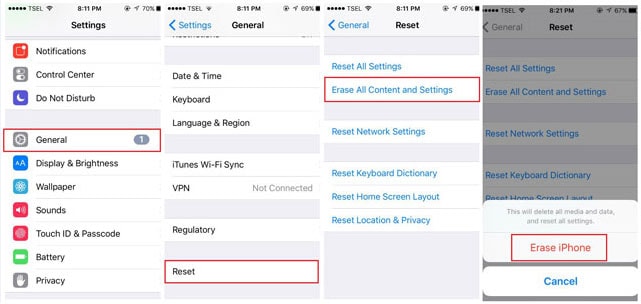
デバイスが再起動した後、もう一度iTunesに接続してみてください。 iTunesからバックアップを復元することもできます。
ボーナス: iTunes の代替手段を使用する
iTunesが同期しない問題を解決した後でも、しばらくすると再び問題に直面する可能性があります。 したがって、iTunesの代替手段を使用して、同期セッションの開始に失敗した場合、またはiPhone6sがiTunesの問題と同期しない場合を通過することをお勧めします。
たとえば、DrFoneToolツールキットを使用して、スマートフォンに関連するすべてのニーズを満たすことができます。 The DrFoneTool –システム修復(iOS) デバイスの問題を修正します DrFoneTool –電話バックアップ(iOS) デバイスのバックアップを取り、後で復元するために使用できます。

これらの提案に従った後、あなたは確かにiPhoneが同期しない問題を修正することができるでしょう。 それでもiTunesで問題が発生する場合は、その代替手段を使用して、簡単にスマートフォンを体験してください。 それはあなたが問題なくあなたのデバイスとあなたの重要なデータファイルを管理している間あなたの時間と労力を節約することを可能にします。
iPhoneSEは世界中で幅広い注目を集めています。 また、購入しますか? iPhone SEの開梱ビデオを直接チェックして、詳細を確認してください。
最後の記事

